Como converter texto em fala no Windows 10
Para lidar com esse mundo acelerado, para ser mais produtivo, tendemos a encontrar alternativas para as coisas. Uma dessas alternativas eram as notas de voz à digitação. Neste artigo, estamos falando de um recurso que pode melhorar seu desempenho multitarefa. Com a ajuda de Text to Speech , você pode converter qualquer documento em fala para poder trabalhar em outra coisa enquanto ouve esse documento. Isso abre muitas possibilidades para multitarefas. Então, vamos descobrir algumas das melhores maneiras de converter texto em fala no Windows 10 .
Para sua informação, por padrão, o Windows 10 usa o Microsoft David como voz principal, embora isso possa ser alterado para Microsoft Zira .
Converter texto em fala(Convert Text-to-Speech) no Windows 10
Estes são alguns dos melhores aplicativos gratuitos de conversão de texto em fala para Windows 10 :
- Balabolka
- Robô Talk
- Líder natural
- WordTalk
- Extensão TTBox para Firefox
Vamos falar sobre eles em detalhes.
1] Balabolka
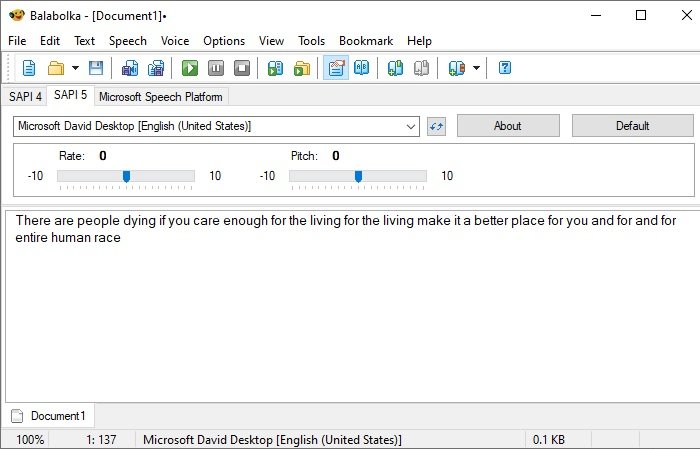
Balabolka é um dos melhores conversores de texto para fala para usuários do Windows . Com a ajuda deste aplicativo, você pode abrir um de seus arquivos salvos ou simplesmente digitar algo para convertê-lo em fala.
Ele oferece opções para obter a saída em Microsoft Speech Platform, SAPI 5 (com 2 vozes) ou SAPI 4 (com 8 vozes diferentes). Você pode até fazer ajustes significativos na voz de saída para torná-la clara e agradável. Se você deseja salvar o discurso de saída, pode fazê-lo no formato MP3 ou WAV com a ajuda do Balabolka.
2] Conversa de Robô
O Robo Talk é um conversor de conversão de texto em fala gratuito disponível na Microsoft Store . É um aplicativo simples que não apenas permite converter texto em fala, mas também armazená-los
Possui o método convencional que permite abrir um arquivo de sua biblioteca e depois narrá-lo para você.
Com sua ajuda, você pode até ajustar a saída de acordo com seu desejo, como alterar o tom, a voz, a velocidade da voz.
3] Líder Natural
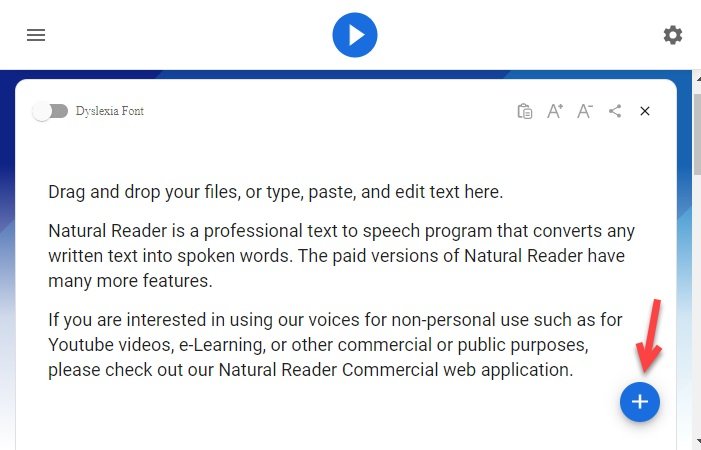
O Natural Leader é provavelmente uma das maneiras mais legais de converter texto em fala no Windows 10 . Ele tem uma versão gratuita e uma paga. A versão gratuita é a mesma dos outros softwares desta lista, mas a versão paga possui um recurso chamado OCR . Isso permite converter uma imagem em uma fala, mas como estamos tentando converter texto em fala, falaremos sobre a versão gratuita.
Você pode usar o Natural Leader tanto via navegador quanto baixá-lo em seu computador. Para começar a usar este software, basta acessar qualquer uma das versões, clicar no ícone de mais, inserir qualquer um dos seus arquivos e reproduzir o arquivo para ouvir o texto. Você pode até mudar o ritmo do texto e fazer todo tipo de contração significativa.
Ele tem uma interface simples que pode ser acessada em naturalreaders.com/online ou apenas baixar o aplicativo( download the application) .
4] WordTalk
Se você trabalha muito no MS Word , então este aplicativo é o que você precisa. WordTalk é um complemento do MS Word que permite converter texto em fala do próprio aplicativo.
No entanto, a interface gráfica não é esteticamente agradável aos olhos, mas isso não deve fazer você cortar isso da sua lista, pois pode economizar tempo para um usuário do MS Word . Agora, você não precisa alternar para outro aplicativo apenas para ouvir seu texto, você pode fazê-lo enquanto trabalha em seu documento.
Esta ferramenta simples suporta SAPI 4 e SAPI 5 e pode ser baixada em seu site oficial( official website) .
5] Extensão TTBox para Firefox
Se você usa o Firefox, há um complemento para você chamado TTfox Extention . É uma extensão simples que você pode adicionar ao seu navegador Firefox para converter texto em fala.
Com isso, você pode destacar qualquer texto para convertê-lo em fala. É particularmente útil se você usar o Google Docs ou qualquer outro software de documentos da web no firefox.
DICA DE BÔNUS(BONUS TIP) : RoboBlather é outra ferramenta gratuita de conversão de texto em fala que você pode querer dar uma olhada.
Espero que isso tenha ajudado você a encontrar o melhor conversor de texto em fala para o Windows 10(Windows 10) .
Related posts
Watch Digital TV e ouvir Radio em Windows 10 com ProgDVB
Ashampoo WinOptimizer é um software livre para otimizar Windows 10
Best Free Barcode Scanner software para Windows 10
Convert EPUB para MOBI - Ferramentas de conversor livre para Windows 10
Create notas simples com PeperNote para Windows 10
Best Free Remote Desktop Software para Windows 10
Reduce distrações em Windows 10; Blackout partes de computer screen!
SynWrite Editor: Free Text & Source Code Editor para Windows 10
Impedir que os aplicativos roubem foco no Windows 10
Geek Uninstaller - um portátil All-in-One Uninstaller para Windows 10
PDF Compressor grátis para reduzir o tamanho de PDF file em Windows 10
Q-Diris A Quad Explorer replacement Freeware para Windows 10
Best livre Molecular Modeling software para Windows 10
Puran Utilidades: Freeware Optimization Suite para Windows 10
Copy Error Codes & Messages From Dialog Boxes em Windows 10
Neat Download Manager para Windows 10 acelerará seus downloads
Como mover programas instalados para outra unidade em Windows 10
Best Software livre para desenhar na tela em Windows 10 PC
Windows Search Alternative Tools para Windows 10
Tomboy, um simples, mas rico em recursos, Notepad alternative para Windows 10
